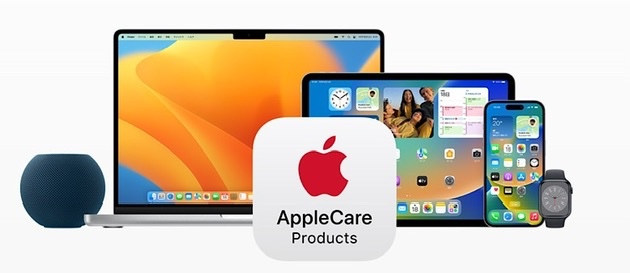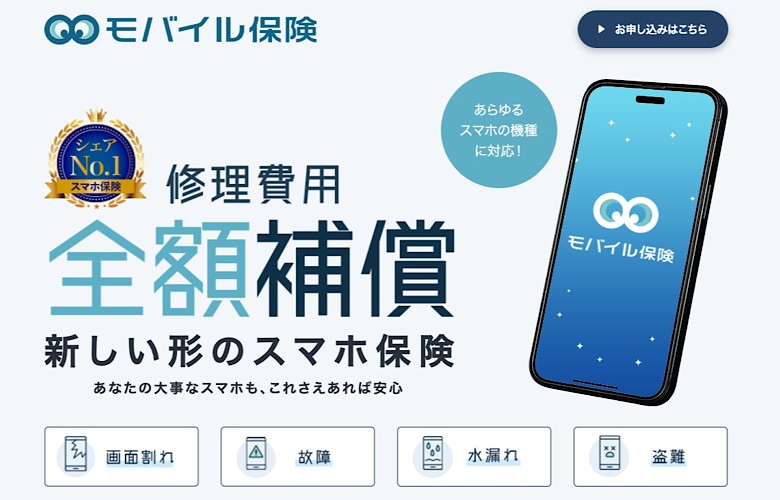iPad第9世代を購入したけど、活用できていない…活用するおすすめアクセサリあったら教えて!

初代iPadから利用している私がおすすめのアクセサリを紹介します!
iPadは素晴らしいデバイスですが、アクセサリーがないと十分に活用する事ができません。
正直アクセサリーがない状態だとiPadを30%も活用できないと思います。今回はiPad第9世代を活用するための周辺アクセサリーを紹介いたします!
iPad第9世代はiPad第8世代とポートや外観やサイズの変更はありません。そのため第9世代と第8世代は同様のアクセサリが利用可能です。
この記事でわかること
- iPad第9世代について
- iPad第9世代(8世代・7世代)を活用するおすすめアクセサリー
ペンシル派の方、キーボード派の方の全てにおすすめできる内容でまとめております。気になる物があれば確認してみてください!
気になる箇所をタップ! 非表示

ガジェットブロガー
みつ
画像を多く用いて、ガジェットのレビューを専門に提供するブログを運営しています。最大月間30万PVを誇り、ガジェット愛好者やガジェット購入を検討している方々に向けて、詳細かつ視覚的に魅力的なコンテンツを発信しています
iPad第9世代について

「iPad第9世代」は各種iPad(iPad Pro、iPad Air4、iPad mini6)のエントリーモデルです。
エントリーモデルとはいえ、他メーカーのタブレットと比較しても高性能で高コスパの端末で、高度な動画編集などしない限りはサクサク動く端末です。
世代を重ねるごとに、お値段据え置きで進化し続けている素晴らしいデバイスです。
当然、「Amazonタブレットランキング」でも常に上位で品薄の状態です。品切れになるとランキングから消えます笑
ざっくりと前世代からのパワーアップポイントです。
- iPad Pro導入のセンターフレーム機能が導入された
- チップもA12 BionicからA13 Bionicへスペックアップ
- 超広角カメラなどカメラ性能もアップ
- ストレージも倍の64GBとなり価格もほぼ据え置き
iPad第9世代は以下の通りエントリー向けのモデルでとにかく、まずはiPadを利用したいという方におすすめな機種です。
【iPad機種別おすすめポイント】
- iPad第9世代・・・とにかく安く導入したい方向け
- iPad第10世代・・・カラーで個性を出したい方向け
- iPad mini6・・・インプット専用。iPad Proとの2台持ちがおすすめ
- iPad Air5・・・全ての方におすすめ出来るオールマイティなiPad
- iPad Pro・・・iPadをがっつり活用するという方向け
そのため、アクセサリー群も極力コスパを優先したものをピックアップしてます。

ただしアクセサリーのよってはMacBookなどと共用できるアイテムもあるため、アクセサリーによっては高価な物も含まれる事をご承知おきください。
iPad第9世代を活用するおすすめアクセサリー
ロジクールCombo Touch
iPad第9世代限らず、iPadにおすすめなトラックパッド付きのキーボードケースです。

- Apple純正並みの品質でApple純正より安い
- ペアリングや充電が不要でケースを開いた瞬間からキー入力が可能
- トラックパッドでほぼMacBook化できる。そしてなんと言ってもキー入力が超快適
- smart keyboardにないトラックパッドを搭載
- ペンシル操作、読書、動画視聴、キー入力と各作業にあわせた最適な角度設定ができる
- キーボードが取り外しができるようになって機動性のアップ

iPad第9世代のみ英字入力ですが、ロジクールだけあってキー入力の快適さはピカイチです。
キー入力のみでなくキーボードの取り外しもできるので動画視聴やペンシル利用に最適です😄スタンドの角度はエグいくらいに自由自在に設定できます。
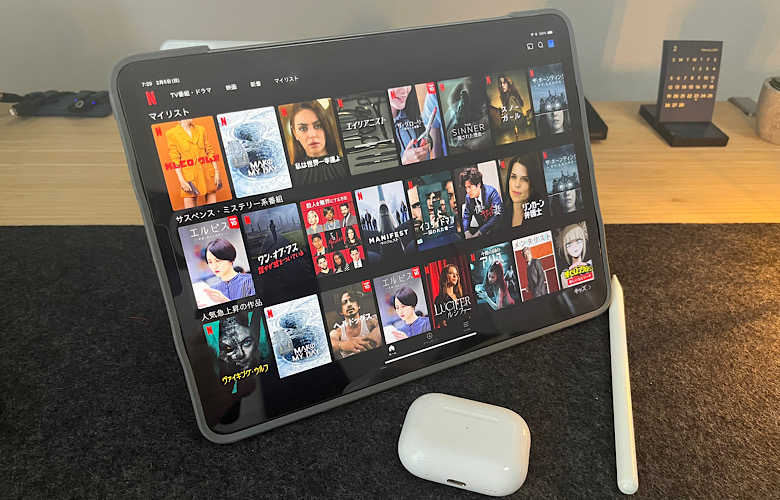
個人的には、ロジクールCombo Touchで私のiPadキーボード探しの旅は終了しました。
iPad用のキーボードを探している方は是非検討いただきたいと思います。
ロジクールMX KEYS mini
ロジクール最新のテンキーレスキーボード「MX KEYS mini」になります。

- マルチペアリングで3台のデバイスを自由に切り替え
- 至高の打鍵感
- テンキーレスでマウスとの距離が近づきマウス操作が容易になる
- 専用アプリLogicool Optionsでのカスタマイズが可能
- ミュートON/OFFや音声入力のショートカット機能が便利
- 3色のカラー展開
- 持ち運びに便利でiPadとの組み合わせも最高
- やはりUSB-C充電は便利

WindowsとMacと共用できESCキー隣の1〜3のボタン1つ押すだけで接続先を自動切り替えできます。そしてなんといっても至高の打鍵感が素晴らしいです。
ロジクールK380

ロジクールのベストセラーのキーボードK380です。以前は黒を利用しておりましたが、カラーバリエーションが増えて思わずリピ買いしてしまいました。
- この値段でEasy-Switch対応はすごい
- カラーが豊富でおしゃれ
- iPad、Mac/Windowsに最適化されたキー配置
- 軽量コンパクトで持ち運びも容易
- 実は凄いキー入力がしやすい
- iPadのキーボードに超おすすめ
ロジクールK380はEasy-Switch機能(接続先の切替機能)で、キーボード1つでMacBook、iPad、スマホなど複数のデバイスを操作できます。

キー配置もベーシックな配置でクセがなくミスタイプもほとんど発生しません。キーも指にとてもフィットして高速タイピングが可能なキーボードです。

MacBookやWindowsPCにもいいですが、iPad用のキーボードとしてもかなりおすすめです。
ロジクール MX ANYWHERE 3

マウスの王道というと高機能な「ロジクールMX Master 3s」「ロジクールMX ERGO」あたりだと思いますが…iPadで作業するには上記のようなハイエンドマウスと同機能を備えた小型版の「ロジクール MX ANYWHERE 3」がちょうどいいんですよね。
iPadで「ブラウジングを多くする方」や「ブロガーの方」なら激しく同意いただけると思いますが、マウスでの「戻る・進む」ボタン、「高速スクロール」がどうしても欲しい所です。
- MagSpeedホイール(1秒間に1000行)での高速スクロール
- 接続先を最大3台まで登録できボタン1つで切替
- 進む・戻るボタン、横スクロールも可能
- フル充電で最大70時間の利用
- 充電もUSB-Cに対応
- 軽量かつコンパクトでモバイルマウスに便利


1秒に1000行スクロールできるMagSafeホイールが最高なんですよね。
モバイルマウスでこれだけの機能を持っているのは私の知る限りでは「ロジクール MX ANYWHERE 3」のみです。人によってはこちらをメイン機に使っている方もいるくらいです。
接続先を最大3台まで登録できるので、私は以下のように登録し状況に応じ切り替えて利用したりしてます。
- プライベート利用のM1 MacBook Air
- 会社用のWindows PC
- iPad Pro
そこそこお値段しますが、複数のデバイスで共有できるのでトータルで見るとおすすめできるアイテムです😄

高いですがマウスとして完成度はトップレベルです。WindowsやMacBookと共用して使うなら高コスパなアイテムです。
JAMJAKEスタイラスペン

ダブルタップでのツール切替が必須でなく、コストを抑えたい方にはこちらがおすすめです。
- お世辞抜きに描き心地はApple Pencilと変わらない
- 磁気吸着機能でiPadに取付可能
- パームリジェククション機能あり
- 傾き検知機能もしっかり対応
- 1回の充電で10時間の連続利用が可能
- 2018年以降の全iPadに対応

下記で詳細はレビューしておりますが、本当に書き心地はいいです。

予算のある方は Apple Pencil第1世代を勧めたいですが、JAMJAKEスタイラスペンでも十分な下記心地ですよ。
iPad Lightningハブ

以下、ポートが搭載されており利用する事により様々な機器とiPadが接続出来て、iPad活用がさらに進みます。
- USB-A
- HDMI(4K)
- SD card(µSD)
- Lightningポート
Lightningポートのハブでここまでポートが充実しているのは珍しいです。

Lightningハブなので、iPhoneとも共用利用できて便利ですよ。
EarFun Air Pro 3
とんでもない高コスパイヤホン「EarFun Air Pro3」です。音質・機能・価格を加味すると個人的には2023年ベストバイに入りそうです。

- 深みのある低音で音質は最高
- 業界トップクラスのノイキャンで-43dBのノイズ低減
- マルチポイント接続で2台同時接続が可能
- バッテリー性能も素晴らしいの一言
- 専用アプリEarFun Audioでカスタマイズ可能
- 今後も進化するイヤホン
「深みのある重低音」「-43dBのノイキャン」「マルチポイント接続」「ワイヤレス充電」と隙のないイヤホンです。これで1万円以下なので凄い…高コスパイヤホン代表ですね。

そしてアプリでの細かいカスタマイズ可能と搭載機能だけみると2万円台のイヤホンに負けてません。
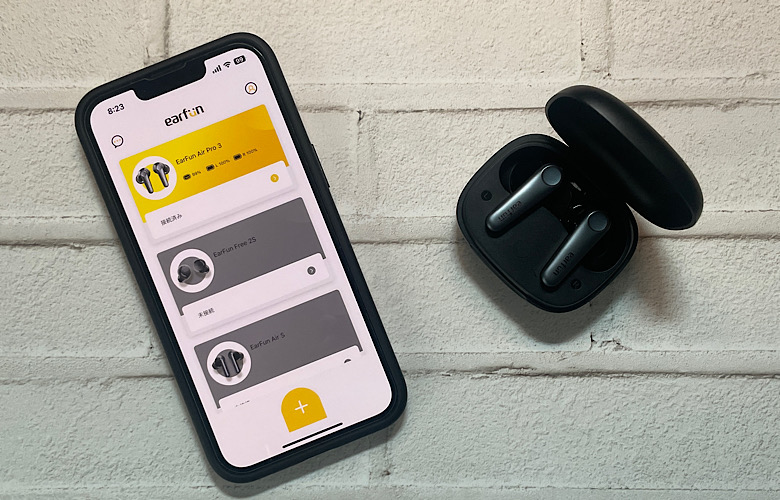

音質もよくマルチポイント(同時接続2台)でかなりの高コスパでおすすめです。
Anker Soundcore Liberty 4

Anker史上売れに売れている最高峰のイヤホン「Anker Soundcore Liberty 4」です。
過去のシリーズからめちゃめちゃ高品質でしたが、音質もさらに向上しあいかわらずの機能全部盛りです。
「AirPods Pro 第2世代」がiPadに一番おすすめなのは間違いないけど、正直高過ぎです。正直ベースで「Soundcore Liberty 4」が値段以上の品質で最もおすすめ!
- 「ノイキャン」「マルチポイント」「3Dオーディオ」などの機能全部盛り
- クリアで深みのある繊細な重低音
- 装着感は超快適でずっと着けていられる
- デザインもいいけど装着の時が特に最高
- 専用アプリも限りなく優秀
- コスパ良すぎ

イヤホンに求められる機能が全て搭載され、過去製品より全ての機能が底上げされています。
Ankerさんはこの価格で、この品質のイヤホンを仕上げてくるので他メーカーさんは大分きついですよね…
AirPods Pro 第2世代
初代AirPods Proがさらに進化した「全く新しいAirPods Pro!魔法を再設計しました」というキャッチフレーズの「AirPods Pro 第2世代」です。

- 音質はめちゃめちゃ向上している
- ノイズキャンセリング性能2倍(個人的には1.5倍)
- 外音取り込みはイヤホンを付けているのを忘れるレベル
- イヤホンのみで音量調整が可能
- 「探す」アプリで探せるように
- タッチコントロールでの音量調節が可能
- 今後も進化していくイヤホン
正直なところ、4万円近くしてとても高いですよね。その価値ある?と思われるかもしれませんが人によっては価格以上のデバイスかと思います。

けど、初代AirPods Proの時もそうでしたが、毎日使っていて全く故障なく利用できました。
そして日を重ねる事にソフトウェアがアップデートされ音質も向上し、どんどん機能追加されていきました。
高いですが、きっと元はとれると思います。


ぶっちゃけめちゃめちゃ高いです。ただしMacBookとiPhoneを持っていて共用利用するなら超おすすめです。
Anker Charger (67W, 3-Port)

Ankerといえば…やっぱり充電器ですよね。最新の物に買い換えましたが相変わらず高品質です。
私はMacBook Air、iPad Pro、iPhoneをメイン利用なので、単ポートで65W出力で3台同時充電できる本製品がちょうどいいのでこちらを購入しました。
何がいいって、充電がめちゃめちゃ早いのはもちろんですが、ほとんど発熱せず安心して使えるのが強みですよね。
やっぱり安心・安全・高品質のAnkerです!
- 最大67W出力でMacやWindows PCを充電可能
- 折り畳み式で軽量コンパクト
- 同時充電時の出力が最高にいい
- 全く熱くならない
- 所有欲を満たす高級感のあるデザイン
そして、3ポート構成で3台同時充電時の出力配分が素晴らしいです。

充電におけるAnker Charger (67W, 3-Port)の各ポート出力は以下の通りです(ポート番号は上記画像をご参照ください)
| 利用ポート | C1 | C2 | A1 | 合計出力 |
|---|---|---|---|---|
| C1 | 67W | 67W | ||
| C2 | 67W | 67W | ||
| A1 | 22.5W | 22.5W | ||
| C1+C2 | 22W | 67W | ||
| C1+A1 | 18W | 67W | ||
| C2+A1 | 12W | 12W | 67W | |
| C1+C2+A1 | 12W | 12W | 66W |

デバイスを複数充電する時はUSB-C1が最も高出力と覚えておけば大丈夫です!

そして、3台同時充電してもAnker Charger (67W, 3-Port)の温度はこの程度です。本当に素晴らしい。
CIO NovaPort TRIO 65W
iPad、iPhone、AirPods Pro全てを最速に充電できる「CIO NovaPort TRIO 65W」です。

- PCも充電できる最大65W出力
- Nova Intelligence搭載で電力を最適に自動振り分け
- 3台同時充電時でも45Wの高出力ができる
- おしゃれで傷が付きにくいシボ加工
- プラグ折り畳み、超小型軽量とポイントをおさえた充電器
CIOの充電器の中でも、個人的には最もバランスがいいです。

やっぱり同時充電は最大でも3台くらいですしね。そしてMacBook Proも充電できる65W出力なのでコレ1つあれば他の充電器は不要です。
Anker PowerLine III Flow
Ankerの絡まないケーブル「Anker PowerLine III Flow」です。これはiPad限らず是非利用して欲しいアイテムです。

個人的には充電ケーブルの最高峰です。iPad、iPhone、MacBookと全てこのケーブルを利用してます。
- 全くケーブルが絡まらない
- ケーブルに癖もつかずサラサラ質感
- 約25,000回の折り曲げにも耐える耐久性
- 最大出力100Wで高速充電が可能
ケーブルにしては中々のお値段ですが、ストレスなく利用でき耐久性も高いので長く利用できます。
ケーブルで迷ったらこれで間違いないです!ケーブル不足してくるといつもコレ買ってます。


「USB-C to USB-C」「USB-C to Lightning」と種類がありますので間違えないようにご注意ください😅
CIO SMARTCOBY Pro
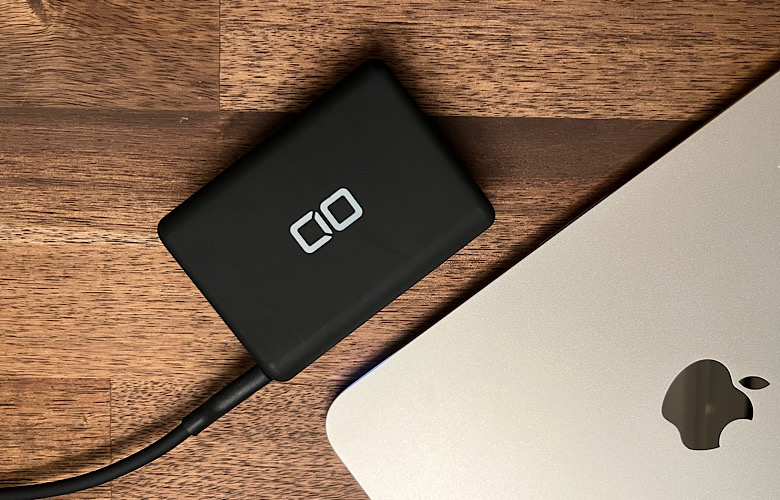
容量10,000mAhで30W高速充電に対応し「かつ」軽量コンパクトな「SMARTCOBY Pro」です。マットな質感で実はめっちゃおしゃれ
モバイルバッテリーでは珍しいPD30W高速充電に対応し、超小型タイプという万能なモバイルバッテリーです。
- モバイルバッテリーには珍しいマットな質感のおしゃれなデザイン
- 10,000mAhの大容量でiPhone2回、iPad Pro1回の充電が可能
- 最大30WでiPad ProやM1 MacBook Airを高速充電
- 軽量コンパクトで持ち運びに便利
- パススルー充電に対応
- バッテリー表示が%表示で残量がわかりやすい
充電残量が視覚的にわかるのがいいですよね。他製品はランプ点灯数ですがCIO SMARTCOBY Proは数字で具体的に充電残量をしめしてくれます😄

正直ケーブルはAnker一択と思ってたけど、最近はCIOのシリコンケーブル0.5mがかなりお気に入り。
本当に絡まなくてサラサラ質感のケーブルです。モバイルバッテリーで充電する際には本当にちょうどいい長さです。


これ1つでiPadフル充電が1回、iPhoneなら2回のフル充電が可能です。
NIMASOガラスフィルム

- なんといっても2枚セットでこのお値段
- 初心者でも簡単に貼れるガイド枠付き
- メーカー公式YouTube動画で貼り方を紹介している
- 高透過率で何も貼っていないよう感覚
- フィルム硬度9HでiPad Proをしっかり保護
正直な所、NIMASOガラスフィルムを貼っているか近くでみないとわからないですよね。

フィルムは絶対貼った方がいいです。iPadの液晶が割れた際の修理は数万円します😭
私は過去に何度もiPad液晶を割ってしまい数千円ケチった事を後悔してます。
iPadを買ったら初心者でも簡単に貼れるNIMASOガラスフィルムを必ず利用してます。
エレコム クリーニングクロス

- 400円程度でかなり安い
- 指紋や手垢をごっそりとってくれる
- 超極細繊維で微粒子の汚れもキャッチ
- 特厚の起毛タイプでiPadの傷がつきにくい
- 用途にあったS/M/Lと様々なサイズあり
私はiPad用や自宅の大型ディスプレイ用と複数枚を愛用してます。安いですし一枚あると何か便利なのでおすすめ致します。
画面がキレイだとやる気もあがりますよね。
BoYata iPadスタンド

- 驚きの角度・高さ調整が可能
- BoYataならではの安定性
- iPadはもちろんPCスタンドにもなる
- 滑り止め保護パックでデバイスをしっかりと保護
- 折り畳み可能で持ち運びも問題なし
個人的には全iPadにおすすめな「BoYata iPadスタンド」です。細かな角度調整も出来てカッチカチです。
そしてiPadスタンドでありながらPCスタンドにも活用できて、持ち運びも出来るという素晴らしいスタンドです。

モバイル保険
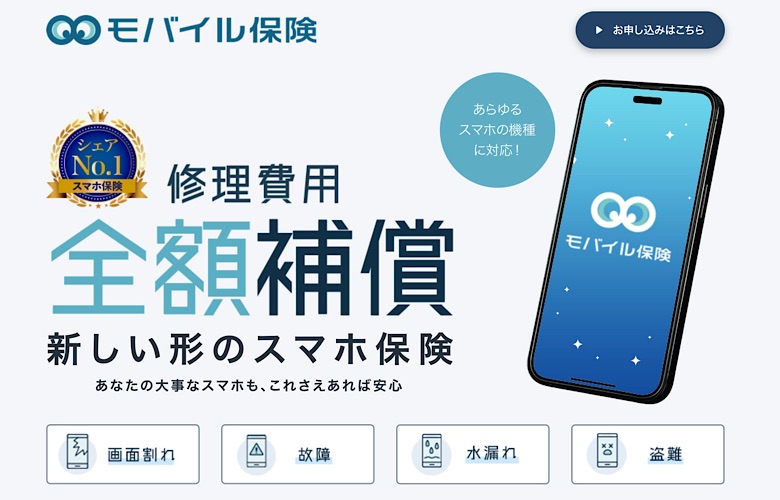
AppleCareが高過ぎて入れないという人には、めっちゃおすすめな神サービスです。ピックアップするとこんな感じです。
- 月額700円(1契約で3台保証のため実質233円)
- 1契約で3台保証(iPad、iPhone、MacBookなど)
- Wi-FiやBluetoothに繋がる通信端末は契約が可能
- 故障、水没、盗難も保証
- AppleCareのように故障時の自己負担金が発生しない
- 機種変更しても契約継続が可能
- 修理時の自己負担金がゼロ
AppleCareはいわゆる端末毎の契約になりますしバカ高いです。けど、iPad画面を割ってしまった時や盗難にあった際のダメージは計り知れないので保証は欲しいという方にはおすすめなサービスです。
ぶっちゃけ、今はデバイス2台持ち、3台持ちあたりまえなのでモバイル保険なら実質月額233円なので得しかないです。ちなみにAppleCareと比較するとこんな感じです。
申し込みも、スマホからWebでポチポチやるだけなので超簡単です。私みたいに複数台のデバイスを持っている人には正に救世主的なサービスです。

必ずしも入る必要はないですが、端末複数持っている人は得しかないので気になる人はチェックしてみてください。
まとめ

いかがでしたでしょうか?今回はiPad第8世代をさらに活用する以下アクセサリを紹介しました。
iPad第9世代は高コスパ製品です。Apple純正品も素晴らしいですが是非サードパーティ製の高コスパ製品も検討してみてください。
もし1つでも気になる物があれば幸いです。
iPadおすすめ関連記事
最後までご確認いただきありがとうございます。
是非、関連記事もチェックしてみてください。